こんばんは!KOHAKUです(๑˃̵ᴗ˂̵)
もうすぐiPhone7の発売日ですね!
機種変更を検討されている方も多いのではないでしょうか?
iPhoneからiPhoneへのデータ移動はiCloudやPCを使えば簡単ですが
AndroidからiPhoneへデータ移動するのは難しそう…。
そんなあなたに朗報です!
PCを使わずに、アンドロイドからiPhone7へも簡単にデータ移動できるアプリが出ているのをご存知ですか?
ちなみにこの方法でiPhoneからiPhoneへも電話帳移動できます。
iCloudのデータがいっぱいでバックアップできないときに有効ですよ♪
簡単データ移動アプリ「JS Backup」
アンドロイドの方はPlayStoreから、iPhoneの人はApp Storeから検索できます。
機種変更前の端末と移動先のiPhone7両方にインストールしてください。
まず、機種変更前の端末からアプリを起動させます。
起動するとこちらの画面になります。
まず「かんたんデータ移行」を選択

続いて、「データを取り出す」を選択。

続いて、「無料プラン」を選択。

読み取り時に入力するパスワードを設定する。
入力したら「データ取り出しスタート」を選択。

データ取り出しが終わるとQRコードが表示されます。

SSを撮るか、そのままの画面で放置しておきます。
続いて機種変更後のiPhone7を準備。
同じように「JS Backup」を起動する。
先ほどと同じように「かんたんデータ移行」を選択。

今度は「データを取り込む」を選択。

続いて、「QRコード読み取り」を選択するとカメラが起動するので機種変更前の端末に表示されているQRコードを読み取る。
その後、先ほど設定したパスワードを入力して「このパスワードで実行」を選択。

最後に「データを取り込みスタート」を選択すると、自動的に電話帳データが取り込まれる。

これですべて終了です。
いかがでしたか?
PCを使用しないのでとても簡単にデータ移動ができました(๑˃̵ᴗ˂̵)!
もうすぐ発売するiPhone7をすぐに使えるようにするためにも
アンドロイドの方は「JS Backup」でバックアップすることをオススメ致します!
使い方はすごく簡単なので是非試してみてくださいね♪
▼初期設定が終わりましたらガラスフィルムやケースをオススメします!
▼一体感と耐久性ばつぐんのLightningケーブルはこちら!

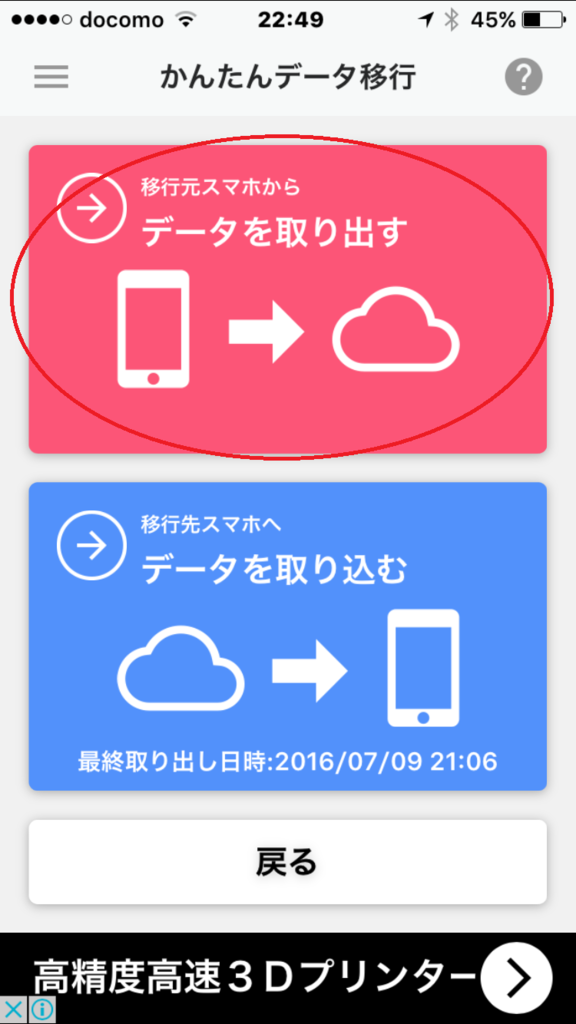















多くのブロガーやYouTuberがオススメしている「Amazonプライム会員」ですが、何がそんなにお得なのかと言うと一番大きいのがプライムビデオが見放題ということです!
月々600円で、見放題の動画は10,000本以上、最新作で有料レンタルのものは50,000本以上が配信されており、話題の映画や人気のアニメ、注目のドラマやスポーツ生配信、Amazonオリジナル作品を含む数多くの特典対象作品が追加料金なしで見れちゃうんですよね!
しかも、お急ぎ便・お届け日時指定便は何度使っても無料というお得っぷり…!
30日間は無料かつキャンセルもできるので、映画や動画をよく見る方や、Amazonをよく利用している方は、ぜひ一度試してみてね!
絶対にお得なので!(僕はもう8年くらい使っています)